Zasuk zaslona na računalniku z operacijskim sistemom Windows
Vsi smo se navadili na uporabo računalnika ali prenosnika s standardno orientacijo zaslona, ko je slika na njej vodoravna. Včasih pa je to potrebno spremeniti tako, da zaslišite zaslon v enem od navodil. Nasprotno je tudi možno, ko je treba obnoviti znano podobo, ker je bila njegova usmeritev spremenjena zaradi napake sistema, napake, napada virusa ali naključnih ali nepravilnih dejanj uporabnika. V tem članku bomo razpravljali o tem, kako zasukati zaslon v različnih različicah operacijskega sistema Windows.
Vsebina
Spreminjanje orientacije zaslona na računalniku z operacijskim sistemom Windows
Kljub oprijemljivi zunanji razliki med "okenami" sedmega, osmega in desetega različice, tako preprosto delovanje kot obračanje zaslona poteka v vsakem od njih približno enako. Razlika je lahko morda na mestu nekaterih elementov vmesnika, vendar tega ni mogoče imenovati kritično. Torej, natančneje si oglejmo, kako spremeniti usmerjenost slike na zaslonu v vsaki izdaji operacijskega sistema Microsoft.
Vdove 10
Zadnja za danes (in v prihodnosti na splošno) deseta različica operacijskega sistema Windows vam omogoča, da izberete eno od štirih razpoložljivih tipov orientacije - krajine, portreta in njihove obrnjene različice. Za dejanja, ki vam omogočajo, da zasukate zaslon, obstaja več možnosti. Najlažje in najprimernejše je uporaba kombinacije tipk CTRL + ALT + , kjer slednji kaže smer vrtenja. Možnosti, ki so na voljo: 90⁰, 180⁰, 270⁰ in obnovite na privzeto vrednost.
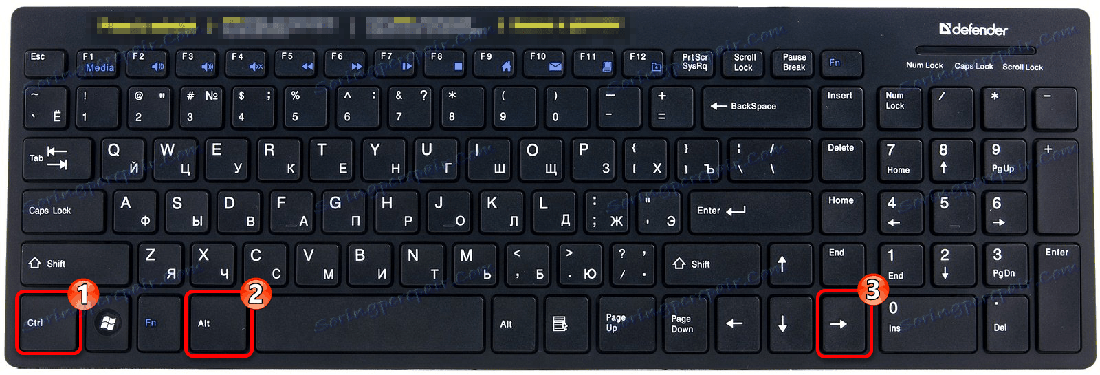
Uporabniki, ki ne želijo zapomniti bližnjičnih tipk, lahko uporabljajo vgrajeno orodje - »Nadzorna plošča« . Poleg tega obstaja še ena možnost, saj je operacijski sistem najverjetneje nameščal zaščiteno programsko opremo od razvijalca grafične kartice. Naj bo to "Intel HD Graphics Control Panel", " NVIDIA GeForce plošča "Ali" AMD Catalyst Control Center ", Kateri koli od teh programov vam omogoča ne samo, da natančno prilagodite parametre grafičnega vmesnika, temveč tudi spremenite usmerjenost slike na zaslonu.

Več podrobnosti: Rotacija zaslona v operacijskem sistemu Windows 10
Windows 8
Eight, kot vemo, med uporabniki ni pridobil veliko priljubljenosti, nekateri pa ga še vedno uporabljajo. Zunaj se v številnih pogledih razlikuje od dejanske različice operacijskega sistema in dejansko ne izgleda kot njegov predhodnik (»Sedem«). Vendar pa so možnosti zaslona zaslona v operacijskem sistemu Windows 8 enake kot v desetih - to je kombinacija tipk, "nadzorna plošča" in lastniška programska oprema, nameščena na računalniku ali prenosnem računalniku skupaj z gonilniki grafičnih kartic. Majhna razlika je samo v lokaciji sistema in na strani »Panel«, vendar naš članek vam bo pomagal najti in jih uporabiti za rešitev naloge.
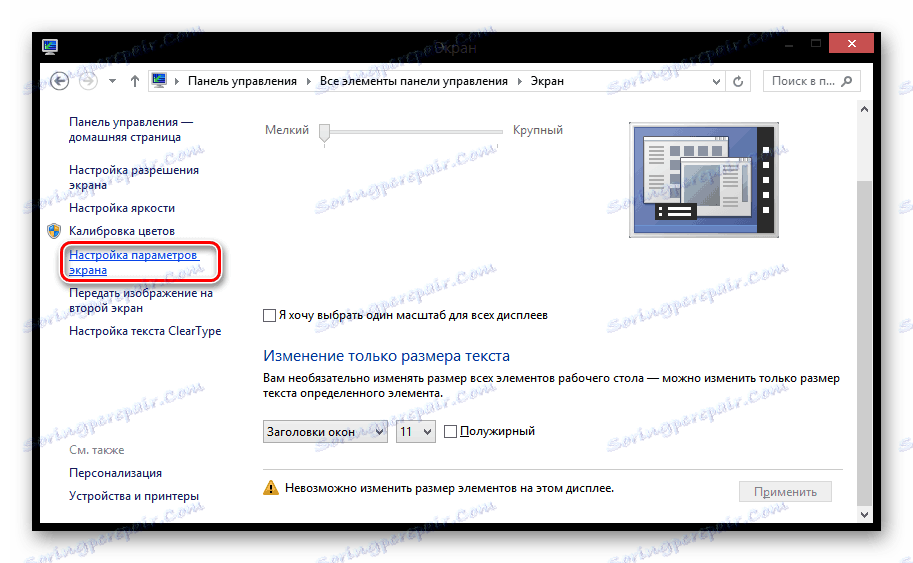
Več podrobnosti: Spreminjanje usmerjenosti zaslona v operacijskem sistemu Windows 8
Windows 7
Mnogi še vedno aktivno uporabljajo Windows 7, in to kljub dejstvu, da ta izdaja operacijskega sistema iz Microsoft za več kot deset let. Klasični vmesnik, način Aero, združljivost s skoraj vsako programsko opremo, stabilnost delovanja in uporabnost so glavne prednosti "sedmih". Kljub temu, da se naslednje različice operacijskega sistema razlikujejo od njega, so na voljo vsa orodja za vrtenje zaslona v želeni ali želeni smeri. To je, kot smo že ugotovili, bližnjice na tipkovnici, nadzorna plošča in nadzorna plošča integriranega ali ločenega grafičnega vmesnika, ki ga je razvil proizvajalec.

V članku o spreminjanju orientacije zaslona, ki je predstavljena na spodnji povezavi, boste našli še eno možnost, ki ni zajeta v podobne teme za novejše različice OS, temveč tudi na voljo v njih. To je uporaba specializirane aplikacije, ki se po namestitvi in zagonu zmanjša na pladnju in omogoča hiter dostop do parametrov rotacije slike na zaslonu. Obravnavana programska oprema, tako kot obstoječa, omogoča uporabo zaslona ne samo vročih tipk, temveč tudi svoj lastni meni, kjer lahko enostavno izberete želeni predmet.

Več podrobnosti: Rotacija zaslona v operacijskem sistemu Windows 7
Zaključek
V povzetku vsega navedenega ugotavljamo, da ni nič težav pri spreminjanju usmerjenosti zaslona na računalnik ali prenosni računalnik z operacijskim sistemom Windows. V vsaki izdaji tega operacijskega sistema so uporabnikom na voljo enake funkcije in kontrole, čeprav so lahko na različnih mestih. Poleg tega je program, o katerem se razpravlja v ločenem članku o "Sedmih", mogoče uporabiti tudi za novejše različice operacijskega sistema. Na tej podlagi lahko zaključimo, upamo, da vam je ta material koristen in pomagal rešiti problem rešitve.
